Wix Automations: Een coupon toevoegen en verzenden
3 min
In dit artikel
- Stap 1 | Stel een automatisering in
- Stap 2 | Kies de actie 'Coupon toevoegen'
- Stap 3 | Voeg de coupon aan een e-mail toe als een dynamische waarde
Met Wix Automations kun je moeiteloos kortingscoupons naar je contacten sturen. Deze krachtige app helpt bij het stimuleren van je verkoop, het promoten van evenementen en het verbeteren van klantbetrokkenheid op verschillende manieren.
Stel bijvoorbeeld dat een potentiële klant je webshop bezoekt, items aan hun winkelwagen toevoegt, maar de winkel verlaat zonder hun aankoop te voltooien. Met Wix Automations kun je een systeem opzetten dat dergelijke bezoekers automatisch een e-mail stuurt met een kortingscoupon van 20%. Dit motiveert hen niet alleen om hun aankoop te voltooien, maar bouwt ook een positieve relatie met je merk op.

Stap 1 | Stel een automatisering in
Start om te beginnen met het maken van een nieuwe automatisering. Selecteer een trigger en beslis of je de frequentie wilt beperken, een vertraging wilt opnemen of speciale voorwaarden wilt toevoegen voor je automatisering. Lees meer over het maken van een automatisering.
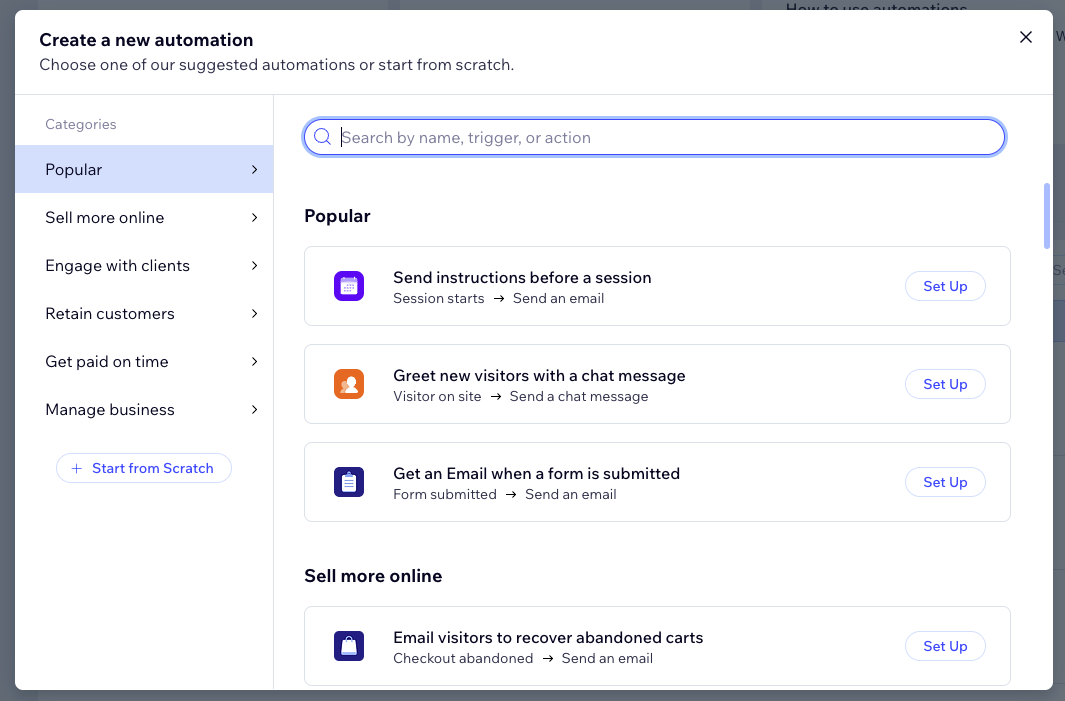
Stap 2 | Kies de actie 'Coupon toevoegen'
Stel vervolgens de actie van je automatisering in op 'Coupon toevoegen' en selecteer de relevante coupon.
Om een coupon als actie toe te voegen:
- Klik op + om een stap toe te voegen.
- Klik op Actie.
- Selecteer links Coupon toevoegen.
- Kies de relevante optie onder Selecteer het soort couponcode:
- Unieke couponcode voor eenmalig gebruik: Stuur een unieke couponcode telkens wanneer deze automatisering wordt getriggerd. Deze couponcode kan slechts één keer worden gebruikt.
- Vaste couponcode: Stuur elke keer dat de automatisering wordt getriggerd dezelfde couponcode (iedereen krijgt dezelfde code).
- Klik onder Selecteer een coupon op + Selecteren om de coupon die je wilt gebruiken te kiezen, of maak direct een nieuwe.
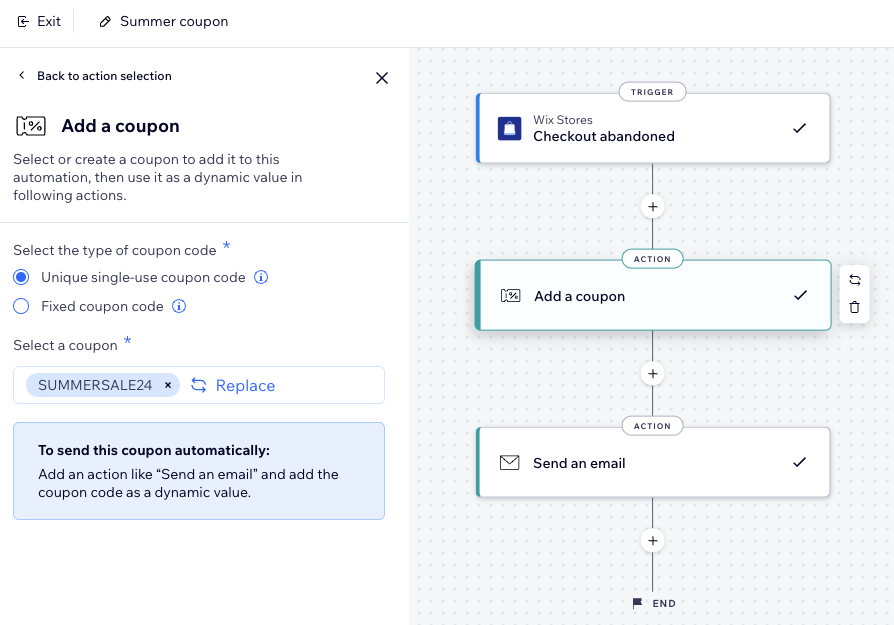
Belangrijk:
- Deze automatisering werkt niet meer als de einddatum van de coupon of de gebruikslimiet is bereikt.
- Zorg ervoor dat je coupon een duidelijke couponcode en couponnaam heeft. Dit zien je bezoekers wanneer ze de coupon aan een e-mail of dergelijke toevoegen.
Stap 3 | Voeg de coupon aan een e-mail toe als een dynamische waarde
Voeg ten slotte de coupon toe aan een e-mail die automatisch naar bezoekers wordt verzonden zodra ze je automatisering activeren. Om dit te doen, voeg je een andere actie toe aan de automatisering en kies je 'Verstuur een e-mail'. Je kunt de coupon vervolgens in de e-mail weergeven door deze toe te voegen als een dynamische waarde.
Om de coupon toe te voegen als een dynamische waarde:
- Klik op + om een stap toe te voegen.
- Klik op Actie.
- Selecteer links Verstuur een e-mail.
- Klik in het Creëer een e-mail-gedeelte op Bewerken om te beginnen met het bewerken van de geautomatiseerde e-mail.
- Selecteer een bestaand tekstelement of voeg een nieuw tekstelement toe.
- Plaats in het gekozen tekstelement je cursor waar je de couponcode wilt toevoegen.
- Klik links op + Gepersonaliseerde inhoud toevoegen.
- Typ 'coupon' in de zoekbalk om de beschikbare opties te zien:
- Coupon-ID
- Couponcode
- Couponnaam
- Beschrijving aanbod coupon
- (Optioneel) Schrijf een alternatieve tekst in het tekstvak.
Je kunt meerdere dynamische waarden aan deze e-mail toevoegen door stap 7-9 te volgen. Hiermee kun je meer informatie over de coupon weergeven (bijvoorbeeld: beschrijving van de couponaanbieding), niet alleen de couponcode.
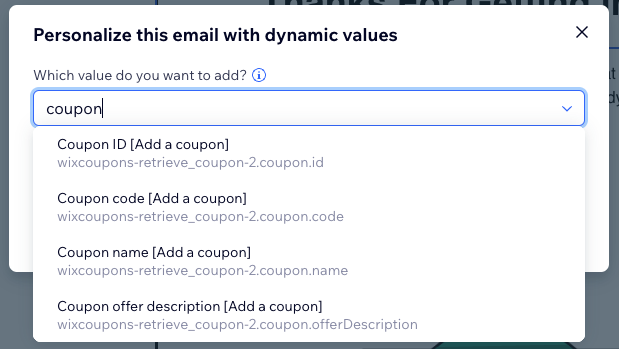
- Ga verder met het aanpassen van je actie:
- Klik onder Afzendergegevens op Bewerken om je afzendergegevens te bewerken.
- Selecteer onder Stel een e-mailtype in Promotioneel, Bedrijfsmatige transacties of Bedrijfskritisch als het type voor je e-mail.
- Selecteer onder Ontvangers instellen iedereen die deze geautomatiseerde e-mail zal ontvangen wanneer deze wordt getriggerd.
- Klik rechtsboven op Activeren of Opslaan.

